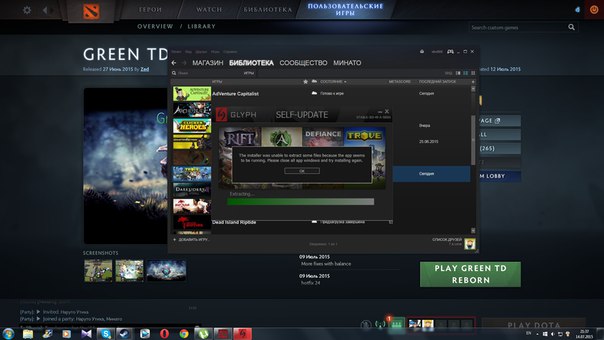Trove – одна из самых оригинальных РПГ 2015-го года. Это – воксельная вселенная, где вы можете стать Рыцарем, Стрелком, Служителем дракона и т.д. В этой игре множество знакомых РПГ-элементов, таких как оружие, броня и подземелья, но действительно заслуживают внимания именно геймплей и графика. Однако, как и многие новые игры, она полна ошибок и багов, особенно, пока не завершены альфа- и бета-тестирования. Если вы столкнулись с проблемами и ошибками в Trove, вы можете найти решение своей проблемы ниже.
Содержание
- Как исправить вылеты, ошибки, фризы, застревание на экране загрузки или при получении подтверждения пользователя, проблемы с мышкой, камерой и глифы в Trove
- Ошибка соединения с сервером Trove – решение
- Как исправить: ошибка соединения Trove
- Решение: персонаж в режиме автопути продолжает идти по прямой в Trove
- Застревание на экране загрузки Trove (Бесконечная загрузка) – решение
- Решение: застревание на «Получено подтверждение пользователя» в Trove
- Игра Trove не запускается из Steam – как исправить
- В Trove не удается повернуть камеру мышкой после выхода из портала – решение
- Как исправить: мышь не удается заблокировать и разблокировать в Trove
- Glyph не обновляет Trove, выдавая сообщение, что игра все еще запущена – решение
- Trove во время авторизации выдает сообщение «AS: Login» или «LS:Requesting Login»- решение проблемы
Как исправить вылеты, ошибки, фризы, застревание на экране загрузки или при получении подтверждения пользователя, проблемы с мышкой, камерой и глифы в Trove
Ошибка соединения с сервером Trove – решение
Если ошибка соединения с сервером Trove возникает даже при включенных серверах, и на них не проводятся технические работы, то вам стоит попробовать запустить GlyphClient и GlyphDownloader с правами администратора. Оба этих файла находятся в папке с установленной игрой. Вы можете запустить их с правами администратора, щелкнув правой кнопкой мыши и выбрав соответствующий пункт, или же поставив галочку «Выполнять от имени администратора» во вкладке «Совместимость» в меню «Свойства».
Стоит также проверить, не блокирует ли игру фаервол или антивирус. Если проблема в этом – добавьте Trove в список исключений.
Как исправить: ошибка соединения Trove
Когда возникает ошибка соединения в Trove, то секция объявлений клиента не загружается, а потом появляется указанное сообщение. Простое решение этой проблемы – запуск игры с рабочего стола или из меню Пуск.
Решение: персонаж в режиме автопути продолжает идти по прямой в Trove
В большинстве случаев ваш герой в режиме автопути продолжает идти по прямой в Trove, если вы используете контроллер (обычно – Xbox), когда играете в игру, или же используете и клавиатуру, и контроллер. Выберите что-либо одно – контроллер или клавиатуру, или просто перейдите на клавиатуру, потому что эта проблема обычно возникает именно с контроллерами. Таким образом, ошибка будет решена.
Застревание на экране загрузки Trove (Бесконечная загрузка) – решение
Единственное проверенное решение проблемы с бесконечной загрузкой в Trove или застревания на экране загрузки – перезапуск игры.
Решение: застревание на «Получено подтверждение пользователя» в Trove
Если вы застряли на «Получено подтверждение пользователя» в Trove, то сделайте следующее:
- Войдите в Steam и выберите Trove в библиотеке.
- Щелкните правой кнопкой мыши, выберите «Свойства».
- Перейдите во вкладку «Локальные файлы» и нажмите «Проверить целостность кэша».
Игра Trove не запускается из Steam – как исправить
Если вы запускаете игру из GlyphClient.exe, но проблема не исчезает, единственный выход – удалить файлы игры вручную из папки Steam по этому пути: steam=>steamapps=>common
В Trove не удается повернуть камеру мышкой после выхода из портала – решение
Обычно повернуть камеру мышкой после выхода из портала в Trove не удается, если, если вы заходите в портал с активными меню игры. Этого можно избежать, убедившись, что все меню закрыты, перед тем, как выходить в портал.
Как исправить: мышь не удается заблокировать и разблокировать в Trove
Если ваш не удается заблокировать или разблокировать мышь в Trove, единственный проверенный способ решить проблему – это перезапустить игру.
Glyph не обновляет Trove, выдавая сообщение, что игра все еще запущена – решение
Если Trove не обновляется через Glyph, выдавая сообщение о якобы запушенной игре, то данная ошибка возникает, когда любая из игр Glyph запущена (не обязательно сам клиент). Если вы запускали Trove до того, убедитесь, что и игра, и клиент закрыты. Это можно сделать с помощью завершения процессов Trove и Glyph в диспетчере задач.
Trove во время авторизации выдает сообщение «AS: Login» или «LS:Requesting Login»- решение проблемы
Причиной зависаний во время авторизации в Trove обычно становится необходимость обновить некоторые файлы игры. Это можно исправить через Steam, использовав проверку целостности кэша из пятого пункта этой статьи.
Разумеется, в игре еще есть большое количество багов, но это неудивительно при таком большом наплыве игроков. Если ваша проблема не описана выше – оставьте ее в комментариях к статье. Мы постараемся найти решение как можно скорее.
У большого количества игроков начали появляться ошибки #1016 и #1004 с 24 октября, в связи с тем, что РосКомНадзор заблокировал 2 сайта с содержанием 18+, домены которых находились на одних и тех же IP-адресах, что и два из трёх серверов обновления TROVE (69.16.175.10 и 69.16.175.42), но один из серверов (188.43.74.168) не затронуло, поэтому после нескольких перезапусков лаунчера игра запускалась…
Техническая поддержка Trion Worlds после 4-х дней обсуждения ответила, что пока они не в состоянии устранить проблему, и что нужно ждать серверного патча. В качестве временного, возможно и постоянного лекарства можно принудительно отправлять лаунчер обновляться с рабочего сервера. Делается это следующим образом:
- В папке C:WindowsSystem32driversetc (вместо “C” может быть любой другой диск, на который у вас установлена система) находим файл hosts и открываем его (можно использовать блокнот, Notepad++ или другую похожую программу)…
- Вписываем в самом конце строку 188.43.74.168 trove-update.dyn.triongames.com и сохраняем файл (ниже есть скриншот того, как должен выглядеть файл с изменениями).
- Перезапускаем лаунчер.
Те, кому лень вписывать строку, могут воспользоваться уже готовым host-файлом, нужно просто заменить файл в нужной папке и всё.
Если у вас недостаточно прав изменять hosts-файл, переименуйте его в hosts.1,например, и редактируйте, после чего сохраните и переименуйте обратно в hosts.
Trove
Недостаточно оценок

Ошибка лаунчера #1016 | How to fix Glyph (Error #1016)
Данный гайд поможет только если вам недоступна одна из групп кеширующих серверов, но доступна вторая.
This guide can help if one of the CDN servers is unaviable for you.
Введение
Обновлено.
ВНИМАНИЕ! Если Вы сталкивались с такой ошибкой в 2016-2017 годах и меняли hosts – удалите или закомментируйте символом # строку с trove-update.dyn.triongames.com . Если этого не сделать – игра может перестать получать обновления.

Убедимся, что причина ошибки та же, что и у меня
- Откройте ссылку: http://a308.g.akamai.net
Если видите крупную надпись “Invalid URL” – всё ОК, любую другую ошибку браузера, например, “Не удается получить доступ к сайту” или “Страница не найдена” – данный адрес не доступен. Запомните результат. - Откройте ссылку: http://cds.g4g5x7u4.hwcdn.net
Если видите крупную надпись “Forbidden” – ОК, любую другую ошибку браузера – данный адрес не доступен. Запомните результат.
Внимание! Изложенный ниже способ поможет ТОЛЬКО если у вас открывается одна из сылок, но не открывается вторая (у меня не открывается cds.g4g5x7u4.hwcdn.net ).
Выясняем работающий IP
Откройте коммандную строку, или другими словами запустите “Обработчик команд Windows” – cmd.exe. Это можно сделать открыв меню Пуск и набрав в строке поиска cmd. У вас он скорее всего не будет помечен синим (если интересно, так система помечает сжатые файлы).
Наберите ping и тот адрес из списка выше, который у вас работал или оба сразу. http:// писать не надо. Либо скопировайте и вставьте данную команду:
Чтобы вставить скопированное в коммандную строку, нажмите правую кнопку мыши и выберите Вставить.
Перепишите оттуда IP адрес, от которого пришёл ответ. На скриншоте это 2.21.89.88, но он может меняться со временем.
Вносим изменения в hosts
Вам понадобятся права администратора. В строке поиска меню Пуск наберите Блокнот, нажмите на него правой кнопкой и выберите “Запуск от имени администратора”.
Выберите Файл-Открыть и в поле “Имя файла” вставьте следующую строку:
C:WindowsSystem32driversetchosts
В конце файла допишите IP адрес, от которого Вы получили ответ и через пробел “trove-update.dyn.triongames.com” без кавычек и точки в конце. Например,
Сохраните этот файл, перейдите коммандную строку и выполните команду
ipconfig /flushdns
После этого попробуйте открыть в браузере
http://trove-update.dyn.triongames.com
Если вы увидели любой текст (Invalid URL, Forbidden – что угодно), то всё отлично, запускайте Trove. Если же браузер сообщает об ошибке – ещё раз проверьте файл hosts, не сделали ли вы опечатку.
Если ошибка появится вновь
В 1 очередь откройте файл hosts и удалите оттуда добавленную Вами строчку, сохранив его. Затем выполните команду ipconfig /flushdns. Попробуйте запустить Trove вновь.
Если проблема осталась – возможно IP адреса серверов изменились. Попробуйте ввести команду ping ещё раз или скопируйте и выполните объединённый вариант:
После этого измените IP адрес в hosts на новый.
Short english version
ATTENTION! If you encountered this issue in 2016-2017 and changed the hosts file, delete or comment out the line with trove-update.dyn.triongames.com with the symbol #. If this is not done, the game may stop receiving updates.
- Run cmd.exe and paste next string into it:
- Check result and if one of that sites didnt answer copy IP address that works.
- launch notepad exe with administrative rights and open hosts file:
C:WindowsSystem32driversetchosts
- add new line with good IP from step 2, space and “trove-update.dyn.triongames.com” without quotes:
- Save hosts file and try to launch trove.
Trove – одна из самых оригинальных РПГ 2015-го года. Это – воксельная вселенная, где вы можете стать Рыцарем, Стрелком, Служителем дракона и т.д. В этой игре множество знакомых РПГ-элементов, таких как оружие, броня и подземелья, но действительно заслуживают внимания именно геймплей и графика. Однако, как и многие новые игры, она полна ошибок и багов, особенно, пока не завершены альфа- и бета-тестирования. Если вы столкнулись с проблемами и ошибками в Trove, вы можете найти решение своей проблемы ниже.
Ошибка соединения с сервером Trove – решение
Если ошибка соединения с сервером Trove возникает даже при включенных серверах, и на них не проводятся технические работы, то вам стоит попробовать запустить GlyphClient и GlyphDownloader с правами администратора. Оба этих файла находятся в папке с установленной игрой. Вы можете запустить их с правами администратора, щелкнув правой кнопкой мыши и выбрав соответствующий пункт, или же поставив галочку «Выполнять от имени администратора» во вкладке «Совместимость» в меню «Свойства».
Что делать если у вас ошибка 2018?
Стоит также проверить, не блокирует ли игру фаервол или антивирус. Если проблема в этом – добавьте Trove в список исключений.
Как исправить: ошибка соединения Trove
Когда возникает ошибка соединения в Trove, то секция объявлений клиента не загружается, а потом появляется указанное сообщение. Простое решение этой проблемы – запуск игры с рабочего стола или из меню Пуск.
Решение: персонаж в режиме автопути продолжает идти по прямой в Trove
В большинстве случаев ваш герой в режиме автопути продолжает идти по прямой в Trove, если вы используете контроллер (обычно – Xbox), когда играете в игру, или же используете и клавиатуру, и контроллер. Выберите что-либо одно – контроллер или клавиатуру, или просто перейдите на клавиатуру, потому что эта проблема обычно возникает именно с контроллерами. Таким образом, ошибка будет решена.
Застревание на экране загрузки Trove (Бесконечная загрузка) – решение
Единственное проверенное решение проблемы с бесконечной загрузкой в Trove или застревания на экране загрузки – перезапуск игры.
Решение: застревание на «Получено подтверждение пользователя» в Trove
Если вы застряли на «Получено подтверждение пользователя» в Trove, то сделайте следующее:
- Войдите в Steam и выберите Trove в библиотеке.
- Щелкните правой кнопкой мыши, выберите «Свойства».
- Перейдите во вкладку «Локальные файлы» и нажмите «Проверить целостность кэша».
Игра Trove не запускается из Steam – как исправить
Если вы запускаете игру из GlyphClient.exe, но проблема не исчезает, единственный выход – удалить файлы игры вручную из папки Steam по этому пути: steam=>steamapps=>common
TROVE ОШИБКА 2018 — КАК СЕЙЧАС ИГРАТЬ В ТРОВ?
В Trove не удается повернуть камеру мышкой после выхода из портала – решение
Обычно повернуть камеру мышкой после выхода из портала в Trove не удается, если, если вы заходите в портал с активными меню игры. Этого можно избежать, убедившись, что все меню закрыты, перед тем, как выходить в портал.
Как исправить: мышь не удается заблокировать и разблокировать в Trove
Если ваш не удается заблокировать или разблокировать мышь в Trove, единственный проверенный способ решить проблему – это перезапустить игру.
Glyph не обновляет Trove, выдавая сообщение, что игра все еще запущена – решение
Если Trove не обновляется через Glyph, выдавая сообщение о якобы запушенной игре, то данная ошибка возникает, когда любая из игр Glyph запущена (не обязательно сам клиент). Если вы запускали Trove до того, убедитесь, что и игра, и клиент закрыты. Это можно сделать с помощью завершения процессов Trove и Glyph в диспетчере задач.
Trove во время авторизации выдает сообщение «AS: Login» или «LS:Requesting Login»- решение проблемы
Причиной зависаний во время авторизации в Trove обычно становится необходимость обновить некоторые файлы игры. Это можно исправить через Steam, использовав проверку целостности кэша из пятого пункта этой статьи.
Разумеется, в игре еще есть большое количество багов, но это неудивительно при таком большом наплыве игроков. Если ваша проблема не описана выше – оставьте ее в комментариях к статье. Мы постараемся найти решение как можно скорее.
Источник: gamesqa.ru
Игра Trove: ошибка 2025. Что делать?
Trove – это многопользовательская игра в жанре песочницы, которая идет по следам легендарного «Майнкрафта», добавляя некоторые свои особенности. Однако, к сожалению, многие геймеры из стран СНГ испытывают серьезные трудности с этой игрой, так как очень часто у них случилась выпадает ошибка 2025.
Trove – это невероятно увлекательный и интересный проект, поэтому никто из геймеров не хочет мириться с этой проблемой. Соответственно, ведутся активные поиски решения этой проблемы, и пользователи уже успели добиться определенных успехов. Было обнаружено сразу несколько способов того, как избавиться от ошибки 2025 в Trove. Именно о них вы сегодня и узнаете из данной статьи.
Что это за ошибка?
Ошибка 2025 в Trove – это проблема, которая известна всем уже довольно давно, поэтому нет ничего удивительного в том, что пользователи смогли разобраться, что же она собой представляет. Итак, геймер запускает игру и получает удовольствие от игрового процесса, подключившись к серверу и общаясь с другими людьми.
Однако неизбежно наступает момент, когда пора оторваться от игры и заняться своими делами. Геймер выключает ПК, а на следующий день возвращается, чтобы включить компьютер, кликнуть на ярлык и увидеть сообщение об ошибке 2025 в Trove. Она появляется через некоторое время после попытки запуска игры и сопровождается текстом «Срок ожидания истек». Оказывается, в большинстве случаев причина кроется в проблемах с IP-адресом. Однако причины могут быть и другие, поэтому вам и стоит более внимательно изучить данную статью, так как здесь они будут описаны все.
Бан IP
Итак, если вы находитесь на территории СНГ и получаете в игре Trove код ошибки 2025, то проблема может заключаться в том, что ваш IP-адрес попал в бан. Чаще всего это происходит на территории Российской Федерации, однако разработчики пока что так и не объяснили причин подобного действия. Соответственно, когда вы первый раз запускаете свою игру, то никаких проблем у вас не возникает.
Но затем ваш адрес попадает в базу данных сервера, и велика вероятность того, что он будет заблокирован. И при повторной попытке подключиться вы получите ошибку 2025 в игре Trove. Конечно, никто не хочет мириться с такой несправедливостью, поэтому вам стоит задуматься о том, как обойти эту систему.
Что делать?
Если вы получили в игре Trove ошибку 2025, как исправить это? Как справиться с такой неприятной проблемой? Во-первых, вам стоит попробовать перезагрузить роутер. Дело в том, что многие провайдеры интернет-услуг поставляют динамические IP-адреса. Это означает, что при каждому подключении к сети вы будете получать новый адрес, то есть отличный от того, который попал в бан на сервере.
Соответственно, вы сможете беспрепятственно играть, а если проблема повторится, вы уже будете знать, что именно нужно делать.
Однако далеко не всегда подобный подход работает. Дело в том, что на серверах зачастую банятся не единичные IP-адреса, а целые диапазоны, так что даже если вы перезагрузите свой роутер, вы получите IP-адрес, который находится в конкретном диапазоне и поэтому он уже был забанен, а вы снова увидите ту же самую ошибку.
В данном случае вам не остается ничего иного, кроме как воспользоваться соответствующими программами, наделяющими ваш компьютер поддельным IP-адресом из другой страны. Наиболее надежный метод – обзавестись ВПН, то есть выделенным IP-адресом, который вы сможете использовать не только для игры, но и для безопасного пребывания в интернете, скачивания любых данных из сети, а также многого другого.
Другие варианты
Однако если у вас появляется на экране подобная ошибка, когда вы пытаетесь запустить данную игру, то это не обязательно означает, что ваш IP-адрес был заблокирован. Это может быть также и самый обыкновенный сбой, с которым вам, правда, все равно придется разбираться самостоятельно. К счастью, опытные геймеры уже собрали достаточное количество решений, которые вы можете попробовать, ведь одно из них может вам помочь.
Решения проблемы
Итак, перед вами ошибка 2025. Что вы можете сделать, чтобы ее исправить? Решений имеется несколько, поэтому вы можете пробовать их по очереди, чтобы проверить, какое из них вам действительно помогло. Во-первых, рекомендуется попробовать запустить игру от имени администратора. Так она получает больше прав и больше ресурсов, что может решить проблему с ошибкой.
Если же проблема не была устранена, то вам стоит попробовать закрыть все фоновые программы, которые могут потреблять большое количество ресурсов. В-третьих, вам стоит проверить все ваше защитное программное обеспечение, то есть антивирусы и файервол, так как именно они могут блокировать некоторые данные. Убедитесь в том, что игра добавлена в список исключений как антивируса, так и файервола, после чего запускайте игру заново. Вы можете также попробовать удалить папку с временными данными, переустановить игру, но если ничего из этого не помогает, то вам стоит задуматься о том, что ваш IP-адрес был заблокирован. А это значите, что вам нужно либо перезагружать роутер, либо обзаводиться ВПН или соответствующим софтом.
Источник: fb.ru
Trovo: Ответы на частые вопросы и решение проблем
Сервис для проведения онлайн трансляций игр и общения стримеров со зрителями.
Когда появился Трово и кто его создал?
Сайт запущен в марте 2020 китайской инвестиционной холдинговой компанией Tencent.
Как переключиться на русский язык?
Нажмите на изображение глобуса вверху экрана, после этого выберите в появившемся списке нужный язык.
Как зарегистрироваться на Трово?
Подробная инструкция по регистрации размещена здесь.
Как изменить данные профиля на Трово: аватар, ник, отображаемое имя, дату рождения?
Для смены данных профиля нажмите на свой аватар (1) в правом верхнем углу экрана, затем в появившемся меню на свой ник (2). Либо можете сразу перейти на страницу редактирования профиля https://trovo.live/profile. На открывшейся странице нажмите Изменить напротив интересующего пункта, после редактирования нажмите Применить.
Важно знать, что сменить имя пользователя можно раз в 60 дней, а отображаемое имя раз в 30 дней. Дату рождения можно поменять всего один раз.
Как переключить качество трансляции стрима?
Наведите курсор в правый нижний угол окна трансляции. Нажмите на прямоугольник с цифрами и в появившемся меню выберите необходимое качество.
Чтобы иметь возможность включить 1080p необходимо быть зарегистрированным на Трово. Для выбора качества 1080p+ нужно быть платным подписчиком канала. Сразу после запуска стрима зрителям недоступно качество выше 720p, посмотрите трансляцию ~15 минут и после этого обновите страницу.
Есть ли разница между 1080p и 1080p+?
Да, у 1080p битрейт ограничен ~4900 кбит/с, у 1080p+ ограничения нет.
Как подписаться на канал?
На Трово существует два вида подписок:
Если для пользователей Twitch тут всё понятно, то у пользователей YouTube может возникнуть путаница. На Трово Отслеживать это аналог ютубовской Подписаться, а Подписаться это аналог Поддержать.
Как включить уведомления?
Чтобы включить или выключить уведомления о предстоящих стримах нажмите на изображение колокольчика под окном трансляции.
В чём отличия уровней платной подписки на Трово?
На Трово существует три уровня платной подписки:
- Tier 1 (Уровень 1) — $1,99 в месяц. Эта подписка даёт значок подписчика и золотое имя в чате поддерживаемого стримера, а также доступ в чат только для подписчиков.
- Tier 2 (Уровень 2) — $4,99 в месяц. Все возможности предыдущего уровня, а также: возможность отматывать стрим назад, разрешение трансляции выше 1080p (эта функция ещё не запущена), в чате на вас не действует медленный режим.
- Tier 3 (Уровень 3) — $4,99 в месяц. Все возможности предыдущего уровня, а также больше эксклюзивных смайликов стримера в чате. По сути функционально этот уровень бесполезен, просто даёт возможность поддержать стримера большей суммой.
Как отписаться от канала?
Наведите курсор на кнопку Отслеживаемые, нажмите на появившуюся надпись Больше не отслеживать. В появившемся окне подтвердите свой выбор нажатием на кнопку Да, отписаться.
Как отменить платную подписку?
Если вы оформили платную подписку на канал, то её стоимость будет списываться с карты ежемесячно. Отменить платную подписку можно не менее чем за 24 часа до её истечения. Для этого нажмите на свой аватар, далее в появившемся списке выберите Подписки. Либо можете сразу перейти на страницу управления подписками https://trovo.live/subscriptions.
На вкладке Подписки выберите нужный канал и нажмите Отменить подписку.
Если кнопки отмены подписки нет, то это значит, что данная подписка не будет продлена автоматически, либо уже отменена. На нашем примере вы можете увидеть, что бесплатные подарочные подписки не требуют отмены и не будут автоматически продлены, т.е. внезапные списание денег не станет для вас неприятным сюрпризом.
Что такое мана, эликсир и гемы?
Мана — бесплатная внутренняя валюта. Зрителям начисляется по 20 маны за каждые 5 минут просмотра стрима. В день можно получить максимум 960 маны. Потратить ману можно на участие в розыгрышах, проводимых стримерами. Стримеры могут потратить ману на продвижение своего канала.
Эликсир — платная внутренняя валюта (донат). Потратить эликсир можно на участие в розыгрышах, проводимых стримерами. Стримеры получают 50% стоимости эликсира, заплаченной зрителями.
Гемы — внутренняя валюта, начисляемая стримерам, которая конвертируется в деньги. 100 гемов = $1.
Что такое Trovo Асe?
Платная подписка на весь сервис Trovo, а не на какого-то отдельного стримера. Имеет два тарифа: Асe и Асe+. Стоимость от ~$3 в месяц.
Что даёт подписка Асe:
- значок Асe в чате и других местах
- набор анимированных смайликов Асe
- возможность загрузить 10 собственных смайликов (20 для Асe+)
- возможность использовать анимированный аватар (только для Асe+)
- уникальный номер подписчика Ace
- больше ежедневной маны, вместо стандартных 960 вы сможете получать 1152 на тарифе Асe и 1440 на тарифе Ace+
- две дополнительные подписки (только для Асe+)
- автоматический перевод сообщений в чате на ваш язык
Как отключить уведомления о мане и заклинаниях в чате?
Чтобы выключить эти бесполезные уведомления зайдите в Настройки / Предпостения.
Нажмите на выключатель напротив пункта Заблокировать оповещение о Мане. В поле Стоимость заклинания впишите желаемое значение, максимально возможное — 9999. В пункте Длительность блокировки выберите «Заблокировать навсегда».
Как на Трово посмотреть записи завершённых стримов?
Перейдите на страницу интересующего стримера, далее выберите вкладку Видео, после этого нажмите кнопку Прошлые трансляции.
Есть вопросы? Задайте их в комментариях ниже.
Источник: k3y.ru
Код ошибки 2018 trove
Другие обсуждения
3
4
1
2
 Пожаловаться
Пожаловаться
Примечание: используется ТОЛЬКО для жалоб на спам, рекламу и проблемные сообщения (например, нападки, оскорбления или грубости).
Источник: steamcommunity.com
Обсудим Решение проблем с Glyph.
У нас на форуме много полезной информации по игре Trove. Советуем заглянуть в разделы Руководства, инструкции, утилиты, Главное обсуждение, а так же Помощь.
Вы используете устаревший браузер. Этот и другие сайты могут отображаться в нём некорректно.
Вам необходимо обновить браузер или попробовать использовать другой.
Sgoldik
Crypto Evangelist
Автор темы
Администратор
Ваш аккаунт Glyph забанен.
- Проверьте почту связанную с аккаунтом для уточнения причин.
Нет связи с сервером Glyph.
- Сервер авторизации отключен (профилактика или технические работы).
Ваш текущий IP адрес занесен в бан-лист Trion Worlds.
- Попробуйте сменить IP адрес если это возможно (Proxy, VPN, Звонок провайдеру).
- Воспользуйтесь Proxy/VPN что бы написать тикет в службу технической поддержки или попросите друга написать им, чтобы они разобрались с вашим IP (при запросе, они могут исключить его из бан-листа)
- http://trove.su/threads/Ошибка-2016.41/
Невозможно установить соединение с сервером авторизации Glyph.
- Возможно сервер перегружен или недоступен по иным причинам.
- Возможно у вашего провайдера проблемы с направлением трафика в США.
- Попробуйте добавить клиент Glyph в исключения вашего антивируса и файрвола, проблема может быть в них.
- Возможен временный сбой или банальная потеря пакетов, перед повторной попыткой зайти, полностью закройте Glyph и запустите его по новой.
- Тема с решением #1
- Тема с решением #2
Ошибка файловой системы
- Диск на который установлена игра слишком фрагментирован.
- На диске с установленной игрой недостаточно свободного места.
- Возможно некоторые установленные программы не дают клиенту обращаться напрямую к файлам игры.
- Зайдите в папку с игрой, найдите файл Trove.cfg, изменяйте параметры в этом файле.
- Переустановите игру.
- Обратитесь в техническую поддержку (на английском)
- Переустановите игру, Glyph, удалив ВСЕ файлы. Чтобы найти точно все файлы — вбейте в поисковик windows словo: «glyph», потом «trove».
- Решение проблемы
- Решение проблемы
Если вы знаете как решить ту или иную проблему, пишите ниже, мы занесем решение проблемы в базу данных.
Последнее редактирование: 28 Дек 2016
Nikitakaz1
Hydrakken
Пользователь
pechenyha
Старый ботинок
Пользователь
Помагите решить ошибку #2025 пожалуйста
afiludfRG
Старый ботинок
Пользователь
Это моя ошипка вот текст THE INSTALLER WAS TO ESTROCT SOME FILES BECAUSE THE APP SEEMS TO BE RUNNING . PLEASE CLOSE ALL WINDOWSS AND TRY INSTALLING AGAIN.
Sgoldik
Crypto Evangelist
Автор темы
Администратор
Это моя ошипка вот текст THE INSTALLER WAS TO ESTROCT SOME FILES BECAUSE THE APP SEEMS TO BE RUNNING . PLEASE CLOSE ALL WINDOWSS AND TRY INSTALLING AGAIN.
Нужно закрыть все программы и переустановить Glyph.
Alex Jones
Старый ботинок
Пользователь
Что делать если у меня не жмётся кнопка обновить Trove в Glyph ?
Sgoldik
Crypto Evangelist
Автор темы
Администратор
Что делать если у меня не жмётся кнопка обновить Trove в Glyph ?
Такое бывает, попробуйте установить через стим игру, если же у вас в стиме не жмется, то установите через глиф.
HardLight47
Старый ботинок
Пользователь
Такая проблема: Друг зарегистрировался на сайте Trove, скачал Glyph и саму игру. И при входе в игру у него просят ввести Username, которого при регистрации нет. На сайте Glyphп попробовал «сменить» ник через опцию Change Username, но в игру по-прежнему не заходит, пишет, что данные не верны. У меня, например, при запуске игры Username не запрашивает. В чём может быть проблема?
DeclipZ
Spike Walker
Пользователь
Такая проблема: Друг зарегистрировался на сайте Trove, скачал Glyph и саму игру. И при входе в игру у него просят ввести Username, которого при регистрации нет. На сайте Glyphп попробовал «сменить» ник через опцию Change Username, но в игру по-прежнему не заходит, пишет, что данные не верны. У меня, например, при запуске игры Username не запрашивает. В чём может быть проблема?
Он запускает просто клиент, а нужно через лаунчер, также было у меня.
HardLight47
Старый ботинок
Пользователь
Он запускает через Glyph, не ярлык игры.
P.S. Пробовал и так, и так.
Последнее редактирование: 2 Авг 2015
Sgoldik
Crypto Evangelist
Автор темы
Администратор
Он запускает через Glyph, не ярлык игры.
P.S. Пробовал и так, и так.
Нужно в настройках глифа в разделе «общие» поставить «не закрывать глиф после открытия игры» или как-то так.
Источник: trove.su
Trove – одна из самых оригинальных РПГ 2015-го года. Это – воксельная вселенная, где вы можете стать Рыцарем, Стрелком, Служителем дракона и т.д. В этой игре множество знакомых РПГ-элементов, таких как оружие, броня и подземелья, но действительно заслуживают внимания именно геймплей и графика. Однако, как и многие новые игры, она полна ошибок и багов, особенно, пока не завершены альфа- и бета-тестирования. Если вы столкнулись с проблемами и ошибками в Trove, вы можете найти решение своей проблемы ниже.
Содержание
- Как исправить вылеты, ошибки, фризы, застревание на экране загрузки или при получении подтверждения пользователя, проблемы с мышкой, камерой и глифы в Trove
- Ошибка соединения с сервером Trove – решение
- Как исправить: ошибка соединения Trove
- Решение: персонаж в режиме автопути продолжает идти по прямой в Trove
- Застревание на экране загрузки Trove (Бесконечная загрузка) – решение
- Решение: застревание на «Получено подтверждение пользователя» в Trove
- Игра Trove не запускается из Steam – как исправить
- В Trove не удается повернуть камеру мышкой после выхода из портала – решение
- Как исправить: мышь не удается заблокировать и разблокировать в Trove
- Glyph не обновляет Trove, выдавая сообщение, что игра все еще запущена – решение
- Trove во время авторизации выдает сообщение «AS: Login» или «LS:Requesting Login»- решение проблемы
Как исправить вылеты, ошибки, фризы, застревание на экране загрузки или при получении подтверждения пользователя, проблемы с мышкой, камерой и глифы в Trove
Ошибка соединения с сервером Trove – решение
Если ошибка соединения с сервером Trove возникает даже при включенных серверах, и на них не проводятся технические работы, то вам стоит попробовать запустить GlyphClient и GlyphDownloader с правами администратора. Оба этих файла находятся в папке с установленной игрой. Вы можете запустить их с правами администратора, щелкнув правой кнопкой мыши и выбрав соответствующий пункт, или же поставив галочку «Выполнять от имени администратора» во вкладке «Совместимость» в меню «Свойства».
Стоит также проверить, не блокирует ли игру фаервол или антивирус. Если проблема в этом – добавьте Trove в список исключений.
Как исправить: ошибка соединения Trove
Когда возникает ошибка соединения в Trove, то секция объявлений клиента не загружается, а потом появляется указанное сообщение. Простое решение этой проблемы – запуск игры с рабочего стола или из меню Пуск.
Решение: персонаж в режиме автопути продолжает идти по прямой в Trove
В большинстве случаев ваш герой в режиме автопути продолжает идти по прямой в Trove, если вы используете контроллер (обычно – Xbox), когда играете в игру, или же используете и клавиатуру, и контроллер. Выберите что-либо одно – контроллер или клавиатуру, или просто перейдите на клавиатуру, потому что эта проблема обычно возникает именно с контроллерами. Таким образом, ошибка будет решена.
Застревание на экране загрузки Trove (Бесконечная загрузка) – решение
Единственное проверенное решение проблемы с бесконечной загрузкой в Trove или застревания на экране загрузки – перезапуск игры.
Решение: застревание на «Получено подтверждение пользователя» в Trove
Если вы застряли на «Получено подтверждение пользователя» в Trove, то сделайте следующее:
- Войдите в Steam и выберите Trove в библиотеке.
- Щелкните правой кнопкой мыши, выберите «Свойства».
- Перейдите во вкладку «Локальные файлы» и нажмите «Проверить целостность кэша».
Игра Trove не запускается из Steam – как исправить
Если вы запускаете игру из GlyphClient.exe, но проблема не исчезает, единственный выход – удалить файлы игры вручную из папки Steam по этому пути: steam=>steamapps=>common
В Trove не удается повернуть камеру мышкой после выхода из портала – решение
Обычно повернуть камеру мышкой после выхода из портала в Trove не удается, если, если вы заходите в портал с активными меню игры. Этого можно избежать, убедившись, что все меню закрыты, перед тем, как выходить в портал.
Как исправить: мышь не удается заблокировать и разблокировать в Trove
Если ваш не удается заблокировать или разблокировать мышь в Trove, единственный проверенный способ решить проблему – это перезапустить игру.
Glyph не обновляет Trove, выдавая сообщение, что игра все еще запущена – решение
Если Trove не обновляется через Glyph, выдавая сообщение о якобы запушенной игре, то данная ошибка возникает, когда любая из игр Glyph запущена (не обязательно сам клиент). Если вы запускали Trove до того, убедитесь, что и игра, и клиент закрыты. Это можно сделать с помощью завершения процессов Trove и Glyph в диспетчере задач.
Trove во время авторизации выдает сообщение «AS: Login» или «LS:Requesting Login»- решение проблемы
Причиной зависаний во время авторизации в Trove обычно становится необходимость обновить некоторые файлы игры. Это можно исправить через Steam, использовав проверку целостности кэша из пятого пункта этой статьи.
Разумеется, в игре еще есть большое количество багов, но это неудивительно при таком большом наплыве игроков. Если ваша проблема не описана выше – оставьте ее в комментариях к статье. Мы постараемся найти решение как можно скорее.
В этой статье давайте поговорим обо всех кодах ошибок SteamVR 2022 года и их решениях. Мы постараемся указать несколько решений для каждой из ошибок. Наряду с этим мы также порекомендуем вам несколько игр SteamVR для начала.
Мы все любим играть в игры, а как насчет того, чтобы играть в игры, находясь внутри игры? VR-игры — это видеоигры следующего поколения, благодаря которым вы почувствуете, что находитесь внутри игры. Технически вы находитесь внутри игры, но на самом деле вы просто в своей гостиной.
SteamVR позволяет вам играть в VR-игры, используя Vive, Rift, Windows Mixed Reality или другие гарнитуры виртуальной реальности для ПК. В VR-игры интересно играть. Если вы человек, который всегда думал о том, чтобы играть в игры более живо, то SteamVR наверняка вас порадует. Но, пока мы играем, мы получаем некоторые ошибки, которые нас раздражают. Они не только останавливают игру, но и разочаровывают всех вместе с вами.
Содержание страницы
- Все коды ошибок SteamVR 2022 и их решения
- Код ошибки 436 — Плохое сетевое подключение
- Способ 1: обновить драйверы видеокарты
- Способ 2: переустановка SteamVR
- Код ошибки 108 — Гарнитура не найдена
- Способ 1: перезагрузите устройство
- Способ 2: переустановите графические драйверы
- Способ 3: Запустите Steam от имени администратора
- Код ошибки 301 — ключевой компонент SteamVR не работает должным образом.
- Способ 1: проверьте целостность файлов SteamVR
- Способ 2: переустановите SteamVR
- Код ошибки SteamVR 302 — Ошибка инициализации
- Способ 1: перезагрузите устройство
- Способ 2: попробуйте перезапустить SteamVR
- Код ошибки 1101 — 1112 Ошибка USB
- Код ошибки 208 — Монитор не найден
- Код ошибки 206 — Драйвер не калибруется
- Способ 1: удалить USB-устройство
- Способ 2: попробуйте перезапустить SteamVR
- Способ 3: переустановите SteamVR
- Код ошибки 436 — Плохое сетевое подключение
- Вывод
Все коды ошибок SteamVR 2022 и их решения
Сначала поговорим о самых распространенных ошибках, а затем перейдем к редким:
Код ошибки 436 — Плохое сетевое подключение
Объявления
Эта ошибка обычно возникает из-за плохого сетевого подключения или проблем с подключением вашего устройства к гарнитуре. Не волнуйтесь, следуйте приведенным ниже методам, чтобы решить эту проблему:
Способ 1: обновить драйверы видеокарты
Все мы знаем, что устаревшие драйверы всегда вызывают ошибки и другие сбои. Обновите драйверы видеокарты и проверьте, решена ли проблема. Если вы являетесь пользователем Nvidea, выполните следующие действия, чтобы обновить графические драйверы до последней версии:
- Открытым Панель поиска и искать ОПЫТ GEFORCE.
- Нажми на Вкладка Драйверы и проверьте, есть ли Обновить доступный.
- Если обновление доступный, вы увидите скачать вариант. Нажмите «Загрузить».
- После загрузки он спросит вас, какой тип установки следует выполнить. Нажмите на Экспресс-установка.
- После установки перезагрузите компьютер, и все готово. Вот как вы можете обновить драйверы графической карты.
Способ 2: переустановка SteamVR
Иногда файлы SteamVR повреждаются, что может быть причиной ошибки 436. Так что простая переустановка SteamVR может решить проблему. Это может исправить ваш SteamVR и исправить ошибку 436. Чтобы переустановить SteamVR, выполните следующие действия:
- Во-первых, удалить SteamVR с вашего ПК и удалите Готовить на пару также.
- Теперь идите в официальный готовить на пару страницу и скачать ее
- После загрузки файла, установить Стим, а потом установить SteamVR.
- Как только в качестве игра установлена, проверьте, сохраняется ли проблема.
Код ошибки 108 — Гарнитура не найдена
Объявления
Эта ошибка возникает при подключении гарнитуры к ноутбуку/ПК. Бывают и другие ситуации, но эта наблюдается регулярно. Чтобы исправить эту ошибку, выполните следующие действия:
Способ 1: перезагрузите устройство
Мы можем решить эту проблему с обнаружением наушников, перезагрузив компьютер. Не только эта ошибка, но и многие другие ошибки в фоновом режиме будут исправлены. Всегда рекомендуется регулярно перезагружать ноутбук.
Способ 2: переустановите графические драйверы
Со временем драйверы видеокарты могут быть повреждены по неизвестным причинам. Все, что мы можем сделать, это переустановить эти драйверы, чтобы они снова заработали. Вы можете легко переустановить эти графические драйверы, выполнив следующие действия:
Объявления
- Открытым Настройки и искать УстройствоУправляющий делами.
- Откройте Диспетчер устройств из результатов поиска.
- Щелкните и разверните Адаптер дисплея раздел.
- Появится несколько вариантов; из них нажмите на удалитьустройство.
- Теперь перезагрузите компьютер. Ваш компьютер автоматически переустановит необходимые драйверы.
Способ 3: Запустите Steam от имени администратора
Это может исправить ошибку 108, так как у администратора будут все права в ОС. Таким образом, ПК может попытаться решить проблему или ошибки, используя эти права. Вы можете включить права администратора для Steam, выполнив следующие действия:
- Держите ваши VR подключен к ПК при выполнении этого метода
- Щелкните правой кнопкой мыши Готовить на пару и выберите Характеристики
- Появится новое окно. В нем перейдите к Совместимость вкладка
- В этой вкладке вы можете увидеть Запустите эту программу от имени администратора не проверено. Установите флажок и нажмите на Подать заявление меняется, то ХОРОШО.
- Перезагрузите компьютер
Выполнив все эти методы, проверьте, сохраняется ли ошибка 108.
Код ошибки 301 — ключевой компонент SteamVR не работает должным образом.
Вы можете получить эту проблему, если некоторые файлы отсутствуют в папке Steam. Вы можете исправить это, проверив целостность Steam. Для этого выполните следующие действия:
Способ 1: проверьте целостность файлов SteamVR
- Закрывать SteamVR и открыть Готовить на паруКлиент
- Перейти к вашей Библиотека и найти SteamVR
- Щелкните правой кнопкой мыши SteamVR и нажмите на характеристики из вариантов
- Нажми на Местныйфайлы вкладка и проверьте целостность файла инструмента.
Способ 2: переустановите SteamVR
Если вышеуказанное решение не работает, попробуйте переустановить SteamVR. Чтобы переустановить SteamVR, выполните следующие действия:
- Во-первых, удалить SteamVR с вашего ПК и удалите Готовить на пару также.
- Теперь идите в официальный готовить на пару страницу и скачать ее
- После загрузки файла, установить Стим, а потом установить SteamVR.
- Как только в качестве игра установлена, проверьте, сохраняется ли проблема.
Это два способа исправить ошибку 301; после выполнения обоих из них проверьте, сохраняется ли проблема.
Код ошибки SteamVR 302 — Ошибка инициализации
Это простая ошибка запуска. Эта ошибка означает, что VRserver испытывает проблемы при запуске. Вы можете просто исправить эту ошибку, перезагрузив компьютер или перезапустив SteamVR.
Способ 1: перезагрузите устройство
Мы можем решить эту проблему с обнаружением наушников, перезагрузив компьютер. Не только эта ошибка, но и многие другие ошибки в фоновом режиме будут исправлены. Кроме того, не забудьте закрыть все работающие приложения, потому что вся ваша несохраненная работа может быть потеряна.
Способ 2: попробуйте перезапустить SteamVR
Закройте SteamVR и завершите процесс из диспетчера задач. Теперь снова откройте SteamVR и проверьте, решена ли проблема.
Init Failed должен быть исправлен после использования любого из вышеперечисленных методов. Если нет, отправьте отчет системного журнала в Steam.
Код ошибки 1101 — 1112 Ошибка USB
Неисправности USB очень распространены и их также легко исправить. Это может быть из-за аппаратного или программного обеспечения. Что касается оборудования, вы должны проверить, правильно ли подключен USB и не поврежден ли он. Что касается программного обеспечения, выполните следующие действия:
- Во-первых, вам нужно отключить все устройства VR от вашего ПК.
- Теперь перейдите в «Настройки» -> «Сброс», а затем нажмите «Удалить все устройства SteamVR».
- Нажмите «Да», а затем закройте SteamVR.
- Теперь подключите гарнитуру VR к другому порту. Не используйте порт, который вы использовали ранее.
- Будет установлено несколько драйверов, а затем откройте SteamVR.
- Ваша ошибка должна быть решена к настоящему времени
Если ошибка 1101 — 1112 Ошибка USB не устранена, попробуйте сообщить об ошибке в SteamVR.
Код ошибки 208 — Монитор не найден
Если вы получаете эту ошибку, возможно, ваш монитор неисправен. Чтобы решить эту проблему, выполните следующие действия:
- Нажмите кнопку «Пуск» и найдите «Диспетчер устройств».
- Теперь прокрутите вниз до «Контроллеры универсальной последовательной шины» и нажмите на него, чтобы развернуть.
- Теперь щелкните правой кнопкой мыши универсальный USB-концентратор и выберите свойства.
- Перейдите на вкладку «Управление питанием» и снимите флажок «Разрешить компьютеру отключать это устройство для экономии энергии».
- Теперь вам нужно отключить кабель питания на блоке связи и снова подключить его.
- Перезапустите приложение SteamVR.
Код ошибки 206 — Драйвер не калибруется
Ошибки калибровки возникают очень часто, если вы являетесь постоянным пользователем гарнитуры CR. Вы должны знать эти небольшие советы, чтобы исправить этот код ошибки. Выполните следующие действия, чтобы исправить ошибку 206:
Способ 1: удалить USB-устройство
Выполните следующие шаги, чтобы выполнить этот метод:
- Нажмите кнопку «Пуск» и найдите «Диспетчер устройств».
- Пожалуйста, прокрутите вниз до Устройства с интерфейсом пользователя и нажмите на него, чтобы развернуть
- Найдите USB-устройство и щелкните его правой кнопкой мыши.
- Вы получите несколько вариантов вместе с опцией удаления
- Нажмите «Удалить» и перезагрузите компьютер.
- При перезагрузке все необходимые драйвера будут автоматически загружены
Способ 2: попробуйте перезапустить SteamVR
Закройте SteamVR и завершите процесс из диспетчера задач. Теперь снова откройте SteamVR и проверьте, решена ли проблема.
Способ 3: переустановите SteamVR
Если вышеуказанное решение не работает, попробуйте переустановить SteamVR. Чтобы переустановить SteamVR, выполните следующие действия:
- Во-первых, удалить SteamVR с вашего ПК и удалите Готовить на пару также.
- Теперь идите в официальный готовить на пару страницу и скачать ее
- После загрузки файла, установить Стим, а потом установить SteamVR.
- Как только в качестве игра установлена, проверьте, сохраняется ли проблема.
Если вы по-прежнему не можете устранить эту ошибку, отправьте отчет системного журнала в SteamVR.
Вывод
Вот некоторые из распространенных кодов ошибок SteamVR и их решения. Пожалуйста, прокомментируйте ниже, если у вас все еще есть какие-либо вопросы об этой статье или других ошибках.
Trove – это многопользовательская игра в жанре песочницы, которая идет по следам легендарного «Майнкрафта», добавляя некоторые свои особенности. Однако, к сожалению, многие геймеры из стран СНГ испытывают серьезные трудности с этой игрой, так как очень часто у них случилась выпадает ошибка 2025. Trove – это невероятно увлекательный и интересный проект, поэтому никто из геймеров не хочет мириться с этой проблемой. Соответственно, ведутся активные поиски решения этой проблемы, и пользователи уже успели добиться определенных успехов. Было обнаружено сразу несколько способов того, как избавиться от ошибки 2025 в Trove. Именно о них вы сегодня и узнаете из данной статьи.
Что это за ошибка?
Ошибка 2025 в Trove – это проблема, которая известна всем уже довольно давно, поэтому нет ничего удивительного в том, что пользователи смогли разобраться, что же она собой представляет. Итак, геймер запускает игру и получает удовольствие от игрового процесса, подключившись к серверу и общаясь с другими людьми. Однако неизбежно наступает момент, когда пора оторваться от игры и заняться своими делами. Геймер выключает ПК, а на следующий день возвращается, чтобы включить компьютер, кликнуть на ярлык и увидеть сообщение об ошибке 2025 в Trove. Она появляется через некоторое время после попытки запуска игры и сопровождается текстом «Срок ожидания истек». Оказывается, в большинстве случаев причина кроется в проблемах с IP-адресом. Однако причины могут быть и другие, поэтому вам и стоит более внимательно изучить данную статью, так как здесь они будут описаны все.
Бан IP
Итак, если вы находитесь на территории СНГ и получаете в игре Trove код ошибки 2025, то проблема может заключаться в том, что ваш IP-адрес попал в бан. Чаще всего это происходит на территории Российской Федерации, однако разработчики пока что так и не объяснили причин подобного действия. Соответственно, когда вы первый раз запускаете свою игру, то никаких проблем у вас не возникает. Но затем ваш адрес попадает в базу данных сервера, и велика вероятность того, что он будет заблокирован. И при повторной попытке подключиться вы получите ошибку 2025 в игре Trove. Конечно, никто не хочет мириться с такой несправедливостью, поэтому вам стоит задуматься о том, как обойти эту систему.
Что делать?
Если вы получили в игре Trove ошибку 2025, как исправить это? Как справиться с такой неприятной проблемой? Во-первых, вам стоит попробовать перезагрузить роутер. Дело в том, что многие провайдеры интернет-услуг поставляют динамические IP-адреса. Это означает, что при каждому подключении к сети вы будете получать новый адрес, то есть отличный от того, который попал в бан на сервере. Соответственно, вы сможете беспрепятственно играть, а если проблема повторится, вы уже будете знать, что именно нужно делать.
Однако далеко не всегда подобный подход работает. Дело в том, что на серверах зачастую банятся не единичные IP-адреса, а целые диапазоны, так что даже если вы перезагрузите свой роутер, вы получите IP-адрес, который находится в конкретном диапазоне и поэтому он уже был забанен, а вы снова увидите ту же самую ошибку.
В данном случае вам не остается ничего иного, кроме как воспользоваться соответствующими программами, наделяющими ваш компьютер поддельным IP-адресом из другой страны. Наиболее надежный метод – обзавестись ВПН, то есть выделенным IP-адресом, который вы сможете использовать не только для игры, но и для безопасного пребывания в интернете, скачивания любых данных из сети, а также многого другого.
Другие варианты
Однако если у вас появляется на экране подобная ошибка, когда вы пытаетесь запустить данную игру, то это не обязательно означает, что ваш IP-адрес был заблокирован. Это может быть также и самый обыкновенный сбой, с которым вам, правда, все равно придется разбираться самостоятельно. К счастью, опытные геймеры уже собрали достаточное количество решений, которые вы можете попробовать, ведь одно из них может вам помочь.
Решения проблемы
Итак, перед вами ошибка 2025. Что вы можете сделать, чтобы ее исправить? Решений имеется несколько, поэтому вы можете пробовать их по очереди, чтобы проверить, какое из них вам действительно помогло. Во-первых, рекомендуется попробовать запустить игру от имени администратора. Так она получает больше прав и больше ресурсов, что может решить проблему с ошибкой. Если же проблема не была устранена, то вам стоит попробовать закрыть все фоновые программы, которые могут потреблять большое количество ресурсов. В-третьих, вам стоит проверить все ваше защитное программное обеспечение, то есть антивирусы и файервол, так как именно они могут блокировать некоторые данные. Убедитесь в том, что игра добавлена в список исключений как антивируса, так и файервола, после чего запускайте игру заново. Вы можете также попробовать удалить папку с временными данными, переустановить игру, но если ничего из этого не помогает, то вам стоит задуматься о том, что ваш IP-адрес был заблокирован. А это значите, что вам нужно либо перезагружать роутер, либо обзаводиться ВПН или соответствующим софтом.
- #1
Решения возможных проблем с Glyph
#1004 и #1016
- Решение проблемы
#2003
Ваш аккаунт Glyph забанен.
- Проверьте почту связанную с аккаунтом для уточнения причин.
#2015
Нет связи с сервером Glyph.
- Сервер авторизации отключен (профилактика или технические работы).
#2016
Ваш текущий IP адрес занесен в бан-лист Trion Worlds.
- Попробуйте сменить IP адрес если это возможно (Proxy, VPN, Звонок провайдеру).
- Воспользуйтесь Proxy/VPN что бы написать тикет в службу технической поддержки или попросите друга написать им, чтобы они разобрались с вашим IP (при запросе, они могут исключить его из бан-листа)
Решение проблемы, описанное на форуме:
- http://trove.su/threads/Ошибка-2016.41/
#2022-2025
Невозможно установить соединение с сервером авторизации Glyph.
- Возможно сервер перегружен или недоступен по иным причинам.
- Возможно у вашего провайдера проблемы с направлением трафика в США.
- Попробуйте добавить клиент Glyph в исключения вашего антивируса и файрвола, проблема может быть в них.
- Возможен временный сбой или банальная потеря пакетов, перед повторной попыткой зайти, полностью закройте Glyph и запустите его по новой.
Решения проблемы, описанные на форуме:
- Тема с решением #1
- Тема с решением #2
#51xx
- Диск на который установлена игра слишком фрагментирован.
- На диске с установленной игрой недостаточно свободного места.
- Возможно некоторые установленные программы не дают клиенту обращаться напрямую к файлам игры.
Trove не запускается
- Зайдите в папку с игрой, найдите файл Trove.cfg, изменяйте параметры в этом файле.
- Переустановите игру.
- Обратитесь в техническую поддержку (на английском)
Лаучнер зависает
- Переустановите игру, Glyph, удалив ВСЕ файлы. Чтобы найти точно все файлы — вбейте в поисковик windows словo: «glyph«, потом «trove«.
Не могу зайти на сервер
- Решение проблемы
Ошибка OpenGL
- Решение проблемы
Если вы знаете как решить ту или иную проблему, пишите ниже, мы занесем решение проблемы в базу данных.
Последнее редактирование: 28 Дек 2016
- #3
Помагите решить ошибку #2025 пожалуйста
- #4
Это моя ошипка вот текст THE INSTALLER WAS TO ESTROCT SOME FILES BECAUSE THE APP SEEMS TO BE RUNNING . PLEASE CLOSE ALL WINDOWSS AND TRY INSTALLING AGAIN.
- #5
Это моя ошипка вот текст THE INSTALLER WAS TO ESTROCT SOME FILES BECAUSE THE APP SEEMS TO BE RUNNING . PLEASE CLOSE ALL WINDOWSS AND TRY INSTALLING AGAIN.
Нужно закрыть все программы и переустановить Glyph.
- #6
Что делать если у меня не жмётся кнопка обновить Trove в Glyph ?
- #7
Что делать если у меня не жмётся кнопка обновить Trove в Glyph ?
Такое бывает, попробуйте установить через стим игру, если же у вас в стиме не жмется, то установите через глиф.
- #8
Такая проблема: Друг зарегистрировался на сайте Trove, скачал Glyph и саму игру. И при входе в игру у него просят ввести Username, которого при регистрации нет. На сайте Glyphп попробовал «сменить» ник через опцию Change Username, но в игру по-прежнему не заходит, пишет, что данные не верны. У меня, например, при запуске игры Username не запрашивает. В чём может быть проблема?
- #9
Такая проблема: Друг зарегистрировался на сайте Trove, скачал Glyph и саму игру. И при входе в игру у него просят ввести Username, которого при регистрации нет. На сайте Glyphп попробовал «сменить» ник через опцию Change Username, но в игру по-прежнему не заходит, пишет, что данные не верны. У меня, например, при запуске игры Username не запрашивает. В чём может быть проблема?
Он запускает просто клиент, а нужно через лаунчер, также было у меня.
- #10
Он запускает через Glyph, не ярлык игры.
P.S. Пробовал и так, и так.
Последнее редактирование: 2 Авг 2015
- #11
Он запускает через Glyph, не ярлык игры.
P.S. Пробовал и так, и так.
Нужно в настройках глифа в разделе «общие» поставить «не закрывать глиф после открытия игры» или как-то так.
- #12
Нужно в настройках глифа в разделе «общие» поставить «не закрывать глиф после открытия игры» или как-то так.
Спасибо за совет, помогло
- #13
Не могу зайти в Trove целый день выдает ошибку
- #14
Не могу зайти в Trove целый день выдает ошибку
Посмотреть вложение 113
- #2022-2025 — Невозможно установить соединение с сервером авторизации Glyph
— Возможно сервер перегружен или недоступен по иным причинам.
Возможно у вашего провайдера проблемы с направлением трафика в США.
Попробуйте добавить клиент Glyph в исключения вашего антивируса и файрвола, проблема может быть в них
Возможен временный сбой или банальная потеря пакетов, перед повторной попыткой зайти, полностью закройте Glyph и запустите его по новой.
- #15
Что делать?
-
25,4 KB Просмотры: 106
- #16
А что делать если я устранил все проблемы за исключением трафика в США и перегрузки серверов но у меня до сих пор выдаёт такую ошибку
- #17

- #19
как исправить ошибку при обновлении тров №1034
в интернете ничего не нашел
- #20
А как добавить в исключения для брандмауэра или антивируса?
Trove – одна из самых оригинальных РПГ 2015-го года. Это – воксельная вселенная, где вы можете стать Рыцарем, Стрелком, Служителем дракона и т.д. В этой игре множество знакомых РПГ-элементов, таких как оружие, броня и подземелья, но действительно заслуживают внимания именно геймплей и графика. Однако, как и многие новые игры, она полна ошибок и багов, особенно, пока не завершены альфа- и бета-тестирования. Если вы столкнулись с проблемами и ошибками в Trove, вы можете найти решение своей проблемы ниже.
Содержание
- Как исправить вылеты, ошибки, фризы, застревание на экране загрузки или при получении подтверждения пользователя, проблемы с мышкой, камерой и глифы в Trove
- Ошибка соединения с сервером Trove – решение
- Как исправить: ошибка соединения Trove
- Решение: персонаж в режиме автопути продолжает идти по прямой в Trove
- Застревание на экране загрузки Trove (Бесконечная загрузка) – решение
- Решение: застревание на «Получено подтверждение пользователя» в Trove
- Игра Trove не запускается из Steam – как исправить
- В Trove не удается повернуть камеру мышкой после выхода из портала – решение
- Как исправить: мышь не удается заблокировать и разблокировать в Trove
- Glyph не обновляет Trove, выдавая сообщение, что игра все еще запущена – решение
- Trove во время авторизации выдает сообщение «AS: Login» или «LS:Requesting Login»- решение проблемы
Как исправить вылеты, ошибки, фризы, застревание на экране загрузки или при получении подтверждения пользователя, проблемы с мышкой, камерой и глифы в Trove
Ошибка соединения с сервером Trove – решение
Если ошибка соединения с сервером Trove возникает даже при включенных серверах, и на них не проводятся технические работы, то вам стоит попробовать запустить GlyphClient и GlyphDownloader с правами администратора. Оба этих файла находятся в папке с установленной игрой. Вы можете запустить их с правами администратора, щелкнув правой кнопкой мыши и выбрав соответствующий пункт, или же поставив галочку «Выполнять от имени администратора» во вкладке «Совместимость» в меню «Свойства».
Стоит также проверить, не блокирует ли игру фаервол или антивирус. Если проблема в этом – добавьте Trove в список исключений.
Как исправить: ошибка соединения Trove
Когда возникает ошибка соединения в Trove, то секция объявлений клиента не загружается, а потом появляется указанное сообщение. Простое решение этой проблемы – запуск игры с рабочего стола или из меню Пуск.
Решение: персонаж в режиме автопути продолжает идти по прямой в Trove
В большинстве случаев ваш герой в режиме автопути продолжает идти по прямой в Trove, если вы используете контроллер (обычно – Xbox), когда играете в игру, или же используете и клавиатуру, и контроллер. Выберите что-либо одно – контроллер или клавиатуру, или просто перейдите на клавиатуру, потому что эта проблема обычно возникает именно с контроллерами. Таким образом, ошибка будет решена.
Застревание на экране загрузки Trove (Бесконечная загрузка) – решение
Единственное проверенное решение проблемы с бесконечной загрузкой в Trove или застревания на экране загрузки – перезапуск игры.
Решение: застревание на «Получено подтверждение пользователя» в Trove
Если вы застряли на «Получено подтверждение пользователя» в Trove, то сделайте следующее:
- Войдите в Steam и выберите Trove в библиотеке.
- Щелкните правой кнопкой мыши, выберите «Свойства».
- Перейдите во вкладку «Локальные файлы» и нажмите «Проверить целостность кэша».
Игра Trove не запускается из Steam – как исправить
Если вы запускаете игру из GlyphClient.exe, но проблема не исчезает, единственный выход – удалить файлы игры вручную из папки Steam по этому пути: steam=>steamapps=>common
В Trove не удается повернуть камеру мышкой после выхода из портала – решение
Обычно повернуть камеру мышкой после выхода из портала в Trove не удается, если, если вы заходите в портал с активными меню игры. Этого можно избежать, убедившись, что все меню закрыты, перед тем, как выходить в портал.
Как исправить: мышь не удается заблокировать и разблокировать в Trove
Если ваш не удается заблокировать или разблокировать мышь в Trove, единственный проверенный способ решить проблему – это перезапустить игру.
Glyph не обновляет Trove, выдавая сообщение, что игра все еще запущена – решение
Если Trove не обновляется через Glyph, выдавая сообщение о якобы запушенной игре, то данная ошибка возникает, когда любая из игр Glyph запущена (не обязательно сам клиент). Если вы запускали Trove до того, убедитесь, что и игра, и клиент закрыты. Это можно сделать с помощью завершения процессов Trove и Glyph в диспетчере задач.
Trove во время авторизации выдает сообщение «AS: Login» или «LS:Requesting Login»- решение проблемы
Причиной зависаний во время авторизации в Trove обычно становится необходимость обновить некоторые файлы игры. Это можно исправить через Steam, использовав проверку целостности кэша из пятого пункта этой статьи.
Разумеется, в игре еще есть большое количество багов, но это неудивительно при таком большом наплыве игроков. Если ваша проблема не описана выше – оставьте ее в комментариях к статье. Мы постараемся найти решение как можно скорее.
Как исправить вылеты, ошибки, фризы, застревание на экране загрузки или при получении подтверждения пользователя, проблемы с мышкой, камерой и глифы в Trove Ошибка соединения с сервером Trove — решение Если ошибка соединения с сервером Trove возникает даже при включенных серверах, и на них не проводятся технические работы, то вам стоит попробовать запустить GlyphClient и GlyphDownloader с правами администратора. Оба этих файла находятся в папке с установленной игрой. Вы можете запустить их с правами администратора, щелкнув правой кнопкой мыши и выбрав соответствующий пункт, или же поставив галочку «Выполнять от имени администратора» во вкладке «Совместимость» в меню «Свойства». Стоит также проверить, не блокирует ли игру фаервол или антивирус. Если проблема в этом – добавьте Trove в список исключений. Как исправить: ошибка соединения Trove Когда возникает ошибка соединения в Trove, то секция объявлений клиента не загружается, а потом появляется указанное сообщение. Простое решение этой проблемы – запуск игры с рабочего стола или из меню Пуск. Решение: персонаж в режиме автопути продолжает идти по прямой в Trove В большинстве случаев ваш герой в режиме автопути продолжает идти по прямой в Trove, если вы используете контроллер (обычно — Xbox), когда играете в игру, или же используете и клавиатуру, и контроллер. Выберите что-либо одно – контроллер или клавиатуру, или просто перейдите на клавиатуру, потому что эта проблема обычно возникает именно с контроллерами. Таким образом, ошибка будет решена. Застревание на экране загрузки Trove (Бесконечная загрузка) — решение Единственное проверенное решение проблемы с бесконечной загрузкой в Trove или застревания на экране загрузки – перезапуск игры. Решение: застревание на «Получено подтверждение пользователя» в Trove Если вы застряли на «Получено подтверждение пользователя» в Trove, то сделайте следующее: Войдите в Steam и выберите Trove в библиотеке. Щелкните правой кнопкой мыши, выберите «Свойства». Перейдите во вкладку «Локальные файлы» и нажмите «Проверить целостность кэша». Игра Trove не запускается из Steam — как исправить Если вы запускаете игру из GlyphClient.exe, но проблема не исчезает, единственный выход – удалить файлы игры вручную из папки Steam по этому пути: steam=>steamapps=>common В Trove не удается повернуть камеру мышкой после выхода из портала — решение Обычно повернуть камеру мышкой после выхода из портала в Trove не удается, если, если вы заходите в портал с активными меню игры. Этого можно избежать, убедившись, что все меню закрыты, перед тем, как выходить в портал. Как исправить: мышь не удается заблокировать и разблокировать в Trove Если ваш не удается заблокировать или разблокировать мышь в Trove, единственный проверенный способ решить проблему – это перезапустить игру. Glyph не обновляет Trove, выдавая сообщение, что игра все еще запущена — решение Если Trove не обновляется через Glyph, выдавая сообщение о якобы запушенной игре, то данная ошибка возникает, когда любая из игр Glyph запущена (не обязательно сам клиент). Если вы запускали Trove до того, убедитесь, что и игра, и клиент закрыты. Это можно сделать с помощью завершения процессов Trove и Glyph в диспетчере задач. Trove во время авторизации выдает сообщение «AS: Login» или «LS:Requesting Login»- решение проблемы Причиной зависаний во время авторизации в Trove обычно становится необходимость обновить некоторые файлы игры. Это можно исправить через Steam, использовав проверку целостности кэша из пятого пункта этой статьи. Подробнее: http://gamesqa.ru/games/trove/kak-ispravit-vylety-oshibki-frizy-i-drugie-problemy-s-trove-1126/
Как решить проблему с Trove ошибка 2025
01:18
1.71 MB
6.8K
Trove ошибка 2025 Решение
04:33
5.99 MB
4.3K
Решение проблемы в игре Trove ОШИБКА 2025 КТО РЕШИЛ В КОМЕНТАРИИ
04:18
5.66 MB
9.2K
Trove Ошибка 2025 Как решить Ответ тут
02:47
3.66 MB
420
Решение проблемы в игре Trove ОШИБКА 2025 Ч 2 уже решил
03:44
4.91 MB
52.3K
Решение проблемы в игре Trove ОШИБКА 2025 Ч 3 ПОДРОБНО
05:12
6.84 MB
9.4K
Trove Решение ошибки 2025 Solution Error 2025
43
965.82 KB
2.5K
TROVE ОШИБКА 2018 КАК СЕЙЧАС ИГРАТЬ В ТРОВ
03:31
4.63 MB
23K
How To Fix Glyph Trove Rift Error 2025 When Nothing Else Works
03:29
4.58 MB
49.5K
Trove Erro 2025 Resolvido
05:12
6.84 MB
8.1K
Trove Erro 2016 E 2025 Como Resolver 2021 FUNCIONANDO
02:38
3.47 MB
23.5K
Решение проблемы Glyph ошибка 2025 без программ
50
1.10 MB
3.6K
Ошибка в игре TROVE 2025
01:32
2.02 MB
722
Trove Glyph Launcher FIX Error 2025 GERMAN OHNE DOWNLOADS
03:36
4.74 MB
8.4K
Что делать если у вас ошибка 2018
01:19
1.73 MB
1.7K
How To Fix Glyph Error 2025 Tutorial
02:18
3.03 MB
8.6K
ришение проблемы Glyph ошибка 2025 без программ
03:03
4.01 MB
1.5K
Что делать если Trove не запускается
10:16
13.51 MB
8.6K
Ошибка 1016 в Trove РЕШЕНИЕ ИЮЛЬ 2018
04:53
6.43 MB
4.2K
Fix Error 2025 Glyph Launcher
02:33
3.36 MB
72K
Trove 解決 2025
02:04
2.72 MB
4.5K
Ошибка с в входом в Trove
01:39
2.17 MB
298
Erro Ao Instalar A Glyph TROVE
04:09
5.46 MB
3.4K
Error Trove
46
1.01 MB
18.4K
TROVE ERROR HANDLER RESOLVIDO
01:51
2.43 MB
50.6K
ERROR TROVE Part 1
50:27
66.40 MB
104
Trove ошибка 1016
02:11
2.87 MB
14.6K
Trove寶藏世界 如何解決錯誤 2025
26
583.98 KB
4.1K
Trove ошибка 1016 Смотри описание
02:47
3.66 MB
16.6K
How To Fix Glyph Launcher 2025
01:15
1.65 MB
31.6K
STEAM HOW TO FIX YOUR GLYPH UPDATE ERROR TROVE GUARANTEED TO WORK SPEED UP YOUR COMPUTER
01:18
1.71 MB
92K
ОШИБКА ПОДКЛЮЧЕНИЯ STEAM 23 12
36
808.59 KB
127
Nuketown 2025 Error
03:17
4.32 MB
234
Как скачать Trove
06:32
8.60 MB
28.4K
Trove ошибка 1004
01:42
2.24 MB
2.4K
Trove Часть 1
36:55
48.58 MB
78
Ребят нужна помощь игра Trove не запускается
02:17
3.01 MB
2.3K
Trove E Solucionado El Error 2028 Yey
39:43
52.27 MB
1.3K
Trove Steam DirectX Buffer Error Fix Quick Video
01:37
2.13 MB
40.2K
Помогите код ошибки 1016
58
1.27 MB
4.7K
Trove Error Helf Mir
57
1.25 MB
611
Error 1016 Trove Решение
50
1.10 MB
6.5K
Glyph Not Responding When Launching Trove On Steam
06:17
8.27 MB
73.7K
Trove Ep 1 Piráti
51:02
67.16 MB
18
TROVE Error Handler Como Solucionarlo Español
02:50
3.73 MB
11.6K
ПОЛУЧИЛ БЕСПЛАТНО МАУНТА В TROVE КАК ЖЕ Я УСТАЛ ОТ ПРОХОЖДЕНИЯ В TROVE ОБУЧЕНИЯ
09:43
12.79 MB
783
Где Бесплатно установить игру Trove Как зарегистрироваться
06:47
8.93 MB
25.8K
Как скачать игру Trove
03:43
4.89 MB
56.5K
Trove Эпичные похождения Убиваем боссов и Тёмных рыцарей 1
10:41
14.06 MB
36
TROVE Играем СТРИМ 04 01 2017
01:11
79.21 MB
767